发布时间:2022-07-04 13: 19: 46
品牌型号:联想 ThinkBook 15
系统:Windows 10 家庭中文版
软件版本:Microsoft 365
excel是一个数据处理工具,功能非常强大,只有充分了解excel才能在工作中灵活运用它。在excel的使用过程中,我们经常会借助excel筛选功能来更快的查找、或者显示某一时段的数据,只显示自己所需要的数据,把其他数据进行隐藏。今天的文章就带大家一起来了解excel行筛选怎么操作,excel怎么筛选指定几行数据。
一、excel行筛选怎么操作
下面将在一个简单的excel表格中来给大家演示excel行筛选怎么操作:
1、打开excel表格,选中第一行单元格内容。
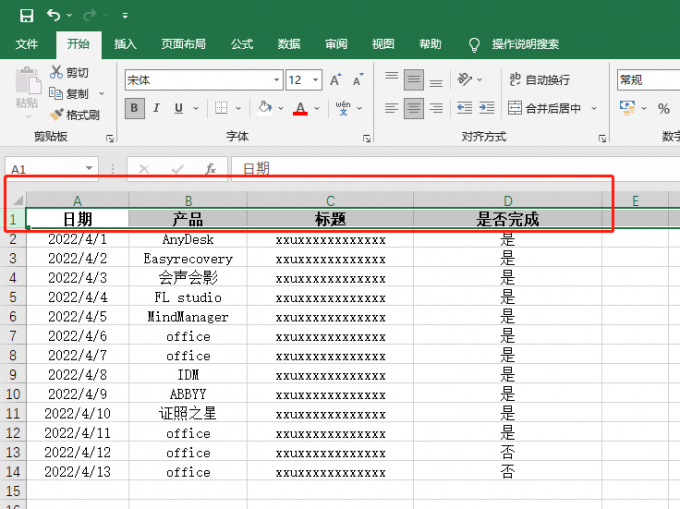
2、在开始菜单栏的右侧找到“排序和筛选”,点击“筛选”,如下图所示。
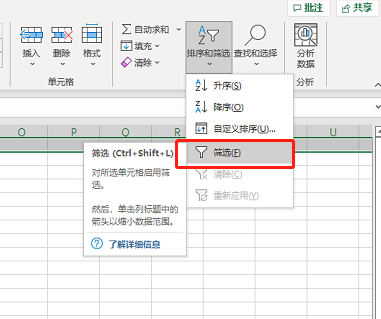
3、应用筛选功能之后,表格第一行的单元格右侧会出现一个小三角形的标志,点击这个标志可以对表格数据进行排序、查找、筛选等操作,如果单元格有颜色还可以按照颜色进行筛选。
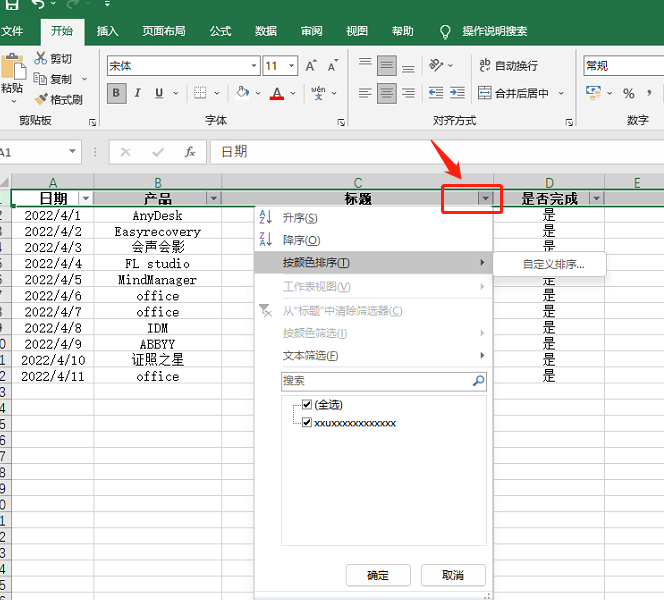
二、excel怎么筛选指定几行数据
excel筛选指定几行数据的方法很简单,下面就以前面介绍的方法为基础来演示,从表格中筛选出已完成的几行数据。
方法1:直接勾选
1、在是否完成单元格展开筛选功能,先将全选取消,接着只勾选是的单元格,如下图所示:
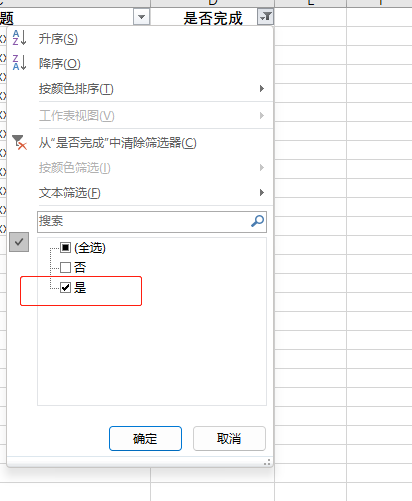
2、筛选之后,点击确定,再回到表格就可以看到,指定的行数据被筛选出来。
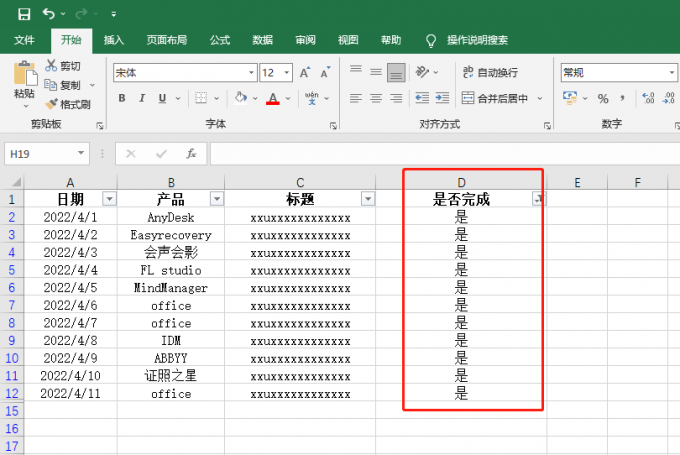
方法2:自定义筛选
1、如下图所示,找到自定义按钮并点击打开自定义筛选对话框。
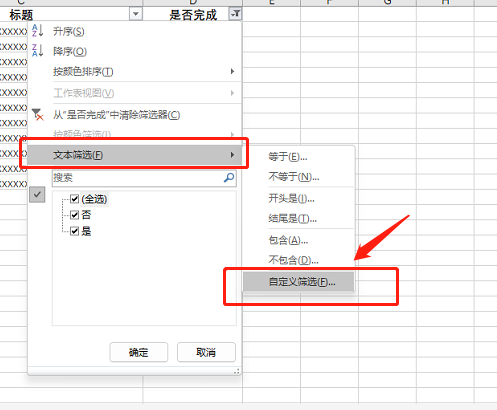
2、如下图所示,在等于后面输入“是“,然后点击确定即可。如果有多个文本需要筛选,那么就用*来隔开。
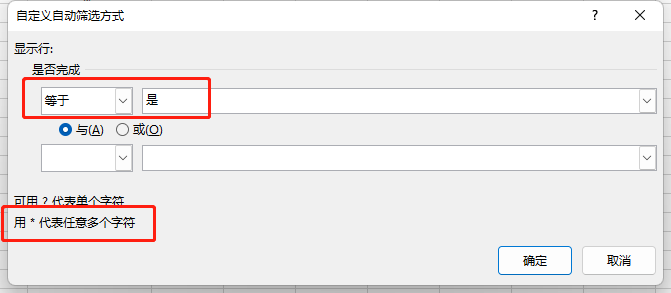
三、excel怎么筛选重复数据
有时候excel表格中的数据很多,有的重复的数据需要筛选出来,如果像刚刚那样一个一个筛选会浪费很多时间,excel有直接可以筛选重复数据的方法,下面一起来看看怎么操作:
1、选中需要筛选的单元格内容,如下图所示,选中单元格B列。
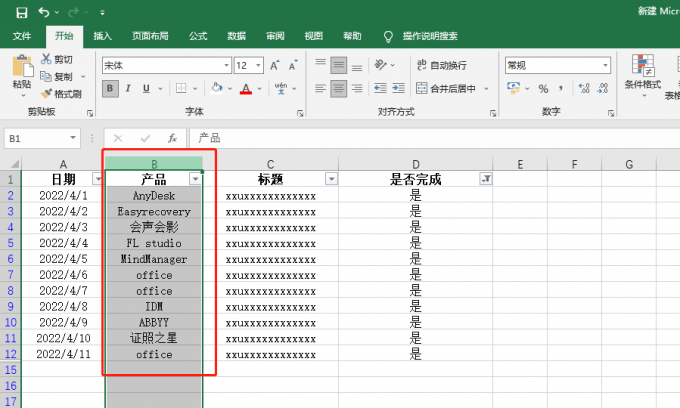
2、在开始菜单栏找到“条件格式“,点击第一个”突出显示单元格规则“,选中”重复值“,如下图所示:
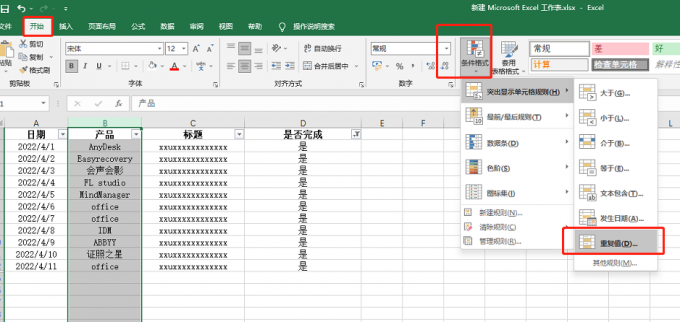
3、点击之后,会弹出为重复值设置颜色的对话框,默认是浅红色,你也可以选择其他颜色来标识。
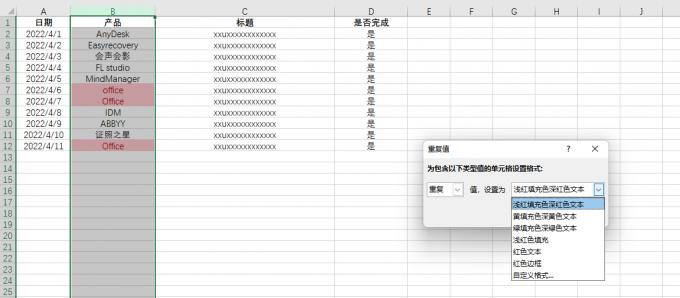
4、重复的内容被标记了颜色之后,就可以使用前面介绍的方法来将有颜色的单元格筛选出来。先应用筛选功能,然后展开筛选项,选择按颜色筛选,将浅红色(重复)的内容筛选出来。
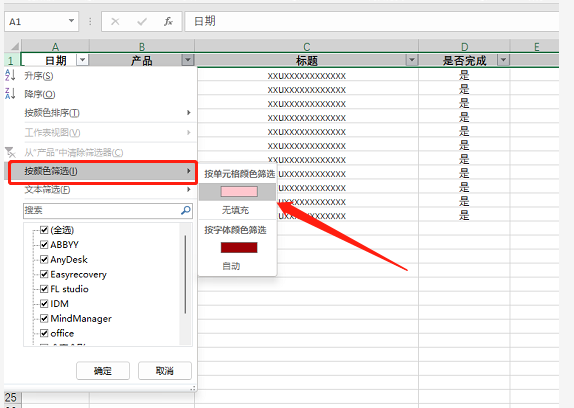
如下图所示,就是筛选出来的重复值。
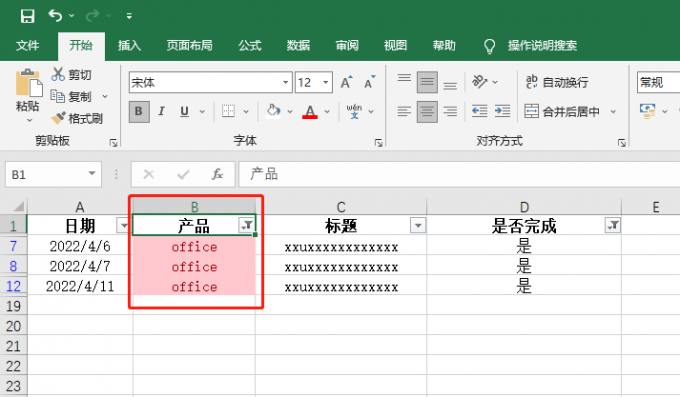
以上就是关于excel行筛选怎么操作,excel怎么筛选指定几行数据的相关介绍,当面对比较庞大的数据时,使用文中介绍的方法来筛选指定数据或者重复数据是非常高效的。想了解更多excel的使用技巧可以前往Microsoft 365中文网站查看相关教程。
作者:六六
展开阅读全文
︾
读者也喜欢这些内容:

Office办公软件怎么使用 Office办公软件在哪下载
对广大的工作、学习用户来说,Office已经成为不可缺少的办公软件,无论你是要编辑文字、整理数据还是制作幻灯片等都需要使用到Office办公组件。今天就来为大家讲解一下Office办公软件怎么使用,Office办公软件在哪下载,有对Office软件感兴趣的小伙伴就一起往下阅读吧。...
阅读全文 >
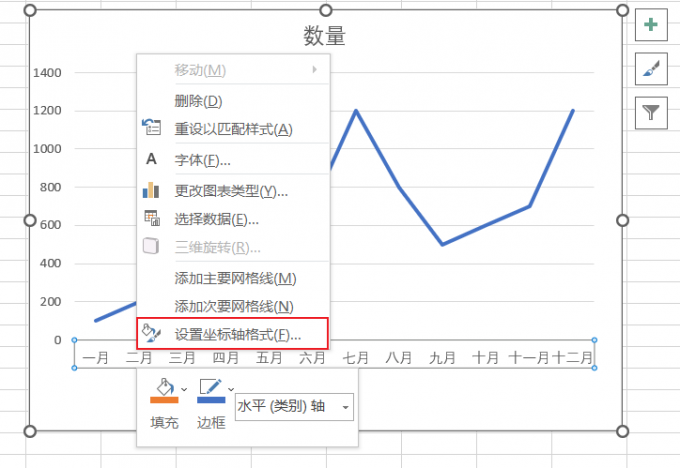
Excel折线图怎么自定义x轴和y轴 Excel折线图怎么改坐标轴数值
excel折线图是一种常用的数据可视化工具,它可以显示数据随时间或其他因素的变化趋势。但是,有时候我们需要根据自己的需求,对折线图的x轴和y轴进行自定义设置,比如调整坐标轴的范围、刻度、位置等。本文将介绍excel折线图怎么自定义x轴和y轴,excel折线图怎么改坐标轴数值。...
阅读全文 >

Excel错误提示您输入的内容不符合限制条件 Excel怎么解除限制输入内容
Excel是一款常用的办公软件,它可以帮助我们进行数据的录入、分析和处理。但是,有时候我们在使用Excel的时候,会遇到一些错误提示,比如“您输入的内容不符合限制条件”。这种情况下,我们应该怎么办呢?本文将为你介绍Excel错误提示您输入的内容不符合限制条件的原因和解决方法,以及Excel怎么解除限制输入内容的操作步骤。...
阅读全文 >
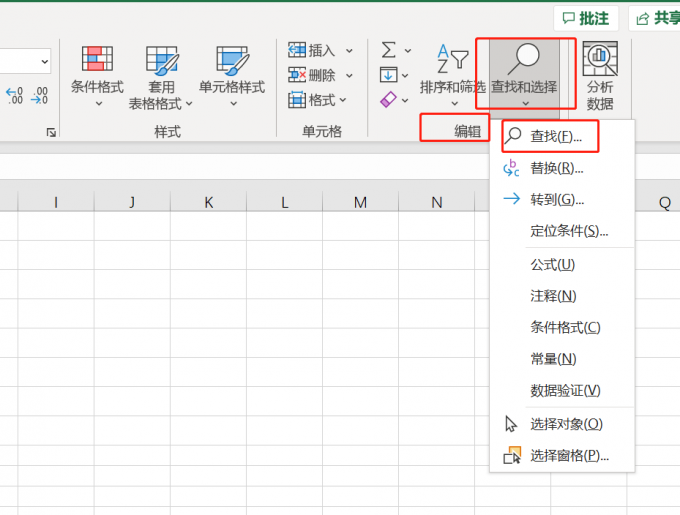
Excel表格定位功能在哪里 Excel表格定位功能怎么使用
Excel是微软公司开发的一种电子表格软件,广泛应用于数据处理、统计分析、数据可视化等领域。在日常使用中,经常需要快速定位某个单元格或范围,以便进行编辑、格式设置、公式计算等操作。为了满足这一需求,Excel提供了一系列的定位功能,使用户能够快速准确地定位目标单元格或范围。本文将介绍Excel表格定位功能在哪里,以及Excel表格定位功能怎么使用。...
阅读全文 >